HEIF? Was ist das? Seit June, 2017 unterstützt Apple HEIF Technik im MacOS High Sierra und iOS 11. Und HEIC ist der Name von HEIF-Dateien
Die Bilder im iPhone 7/8/8 Plus/X können als HEIC-Format gespeichert. Das ist wirklich günstig für die alten iPhone. Warum?
Doch können Sie die übersichtliche Information über HEIF und HEIC in diesem Artikel bekommen. Dann fangen wir an!
Was ist HEIC/HEIC Dateien?
Tatsächlich bedeutet HEIF „High Efficiency Image File“. Obwohl diese Technik nur verfügbar am Apple seit 2017 ist, wurde HEIF-Funktion am Sommer, 2015 von MPEG Gruppe veröffentlicht. Es ist nicht nur ein Format für Bilder, sondern auch für Metadaten, Miniaturansicht und die Details von dem Bearbeiten der Bilder. Das bedeutet, dass HEIF mehre Details behalten.
iPhone oder iPad mit iOS 11 werden die aufgenommenen Fotos als HEIF im internen Speicher gespeichert. Für iPhone mit 32 GB oder 64 GB Speicherung ist diese Funktion sehr günstig, weil HEIF nur halbe Platz als JPG oder JPEG belegen. Zum Beispiel, Ein JPG-Foto ist 6 MB groß. Wenn das JPG-Foto als HEIC/HEIF gespeichert wird, ist die Größe nur 3 oder 4 MB! Sehr cool, ja? Achten! Die Qualität von HEIF ist gleich wie JPG und JPEG.

Gleiche Qualität mit kleinerer Größe? Ja! Mit HEIF und HEIC müssen Sie nicht so schnell Ihr alte iPhone wechseln!
Aber! Eine Münze hat zwei Seite. Es gibt auch Nachteil von HEIF und HEIC. Wenn man HEIC Datei öffnen möchten, werden die HEIC Dateien nur unter iOS 11 oder MacOS High Sierra angezeigt. Windows 10/8/7/XP/Vista unterstützt nicht diese Funktion.
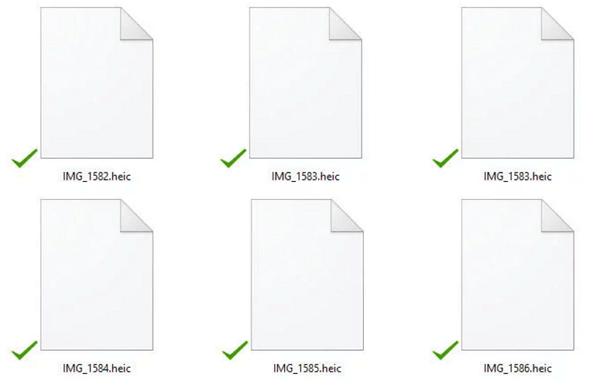
OK! Dann glaube ich, dass Sie noch Frage haben: Wie kann ich HEIC Bilder öffnen? Ich bin ein Windows Benutzer.
Wie kann man HEIC Foto öffnen
Zuerst sollen Sie die HEIC Dateien in JPG oder PNG umwandeln oder konvertieren. Nur wenn Sie das Konvertieren schaffen, können Sie am PC und Android diese Bilder anzeigen und vorsehen.
FonePaw Dotrans HEIC Converter
Hier empfehlen wir eine starke Software: FonePaw Dotrans(opens new window). Mit nur einem Programm können Sie viele praktische Funktionen genießen. Es unterstützt natürlich auch die schnelle Konvertierung der HEIC-Dateien. Darüber hinaus ermöglicht das Programm auch die Übertragung der iPhone-Dateien zwischen Gerät und PC!
- Starten Sie FonePaw Dotrans-Programm und tippen Sie auf „Toolkit“.
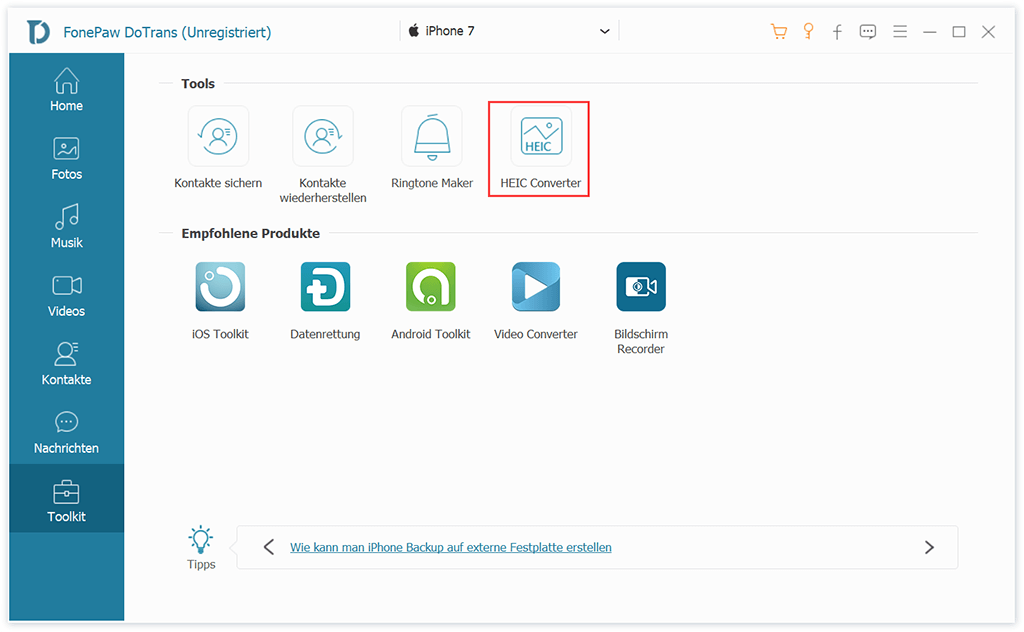
- Danach tippen Sie auf „HEIC Converter“ > „Datei hinzufügen“, um die HEIC-Bilder auf das Programm hinzuzufügen
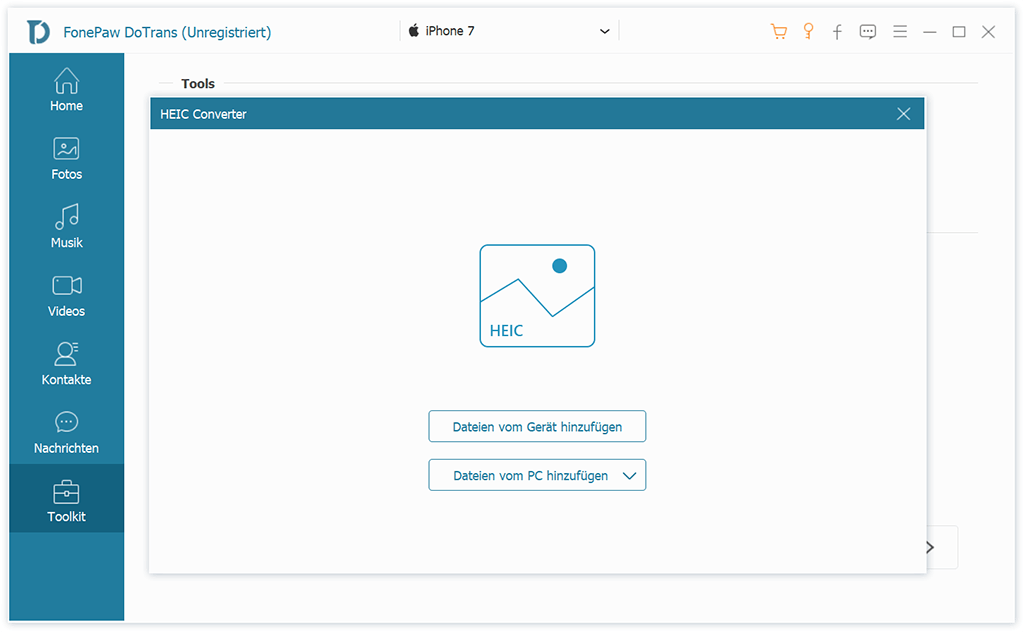
- Nur wählen Sie das Format für die Konvertierung: JPG/PNG. Danach klicken Sie auf „Konvertieren“.
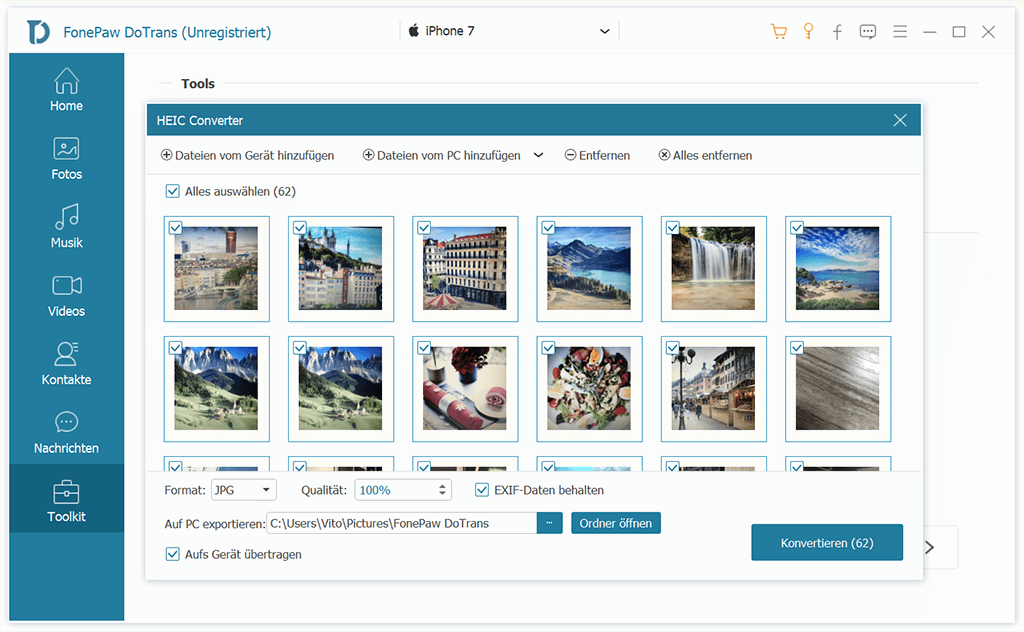
FonePaw Free HEIC Converter
FonePaw Free HEIC Converter (opens new window) ist eine komplette kostenlos Wahl für Sie. Mit FonePaw Free HEIC Converter können Sie direkt die HEIC-Dateien nach JPG und PNG konvertieren. Mit nur einigen Klicken können Sie diese Fotos am PC anzeigen!
Darüber hinaus ist das Programm total kostenlos! Nur laden Sie FonePaw Free HEIC Converter herunter und probieren Sie mal auf!
Gratis Download Gratis Download
1.Installieren Sie das Programm auf Ihrem PC. Und dann starten Sie das Programm.
2.In dem Hauptfenster klicken Sie auf „Hinzufügen“. Oder können Sie auch die „+“ Taste tippen, einen Ordner von HEIC Dateien hinzufügen.
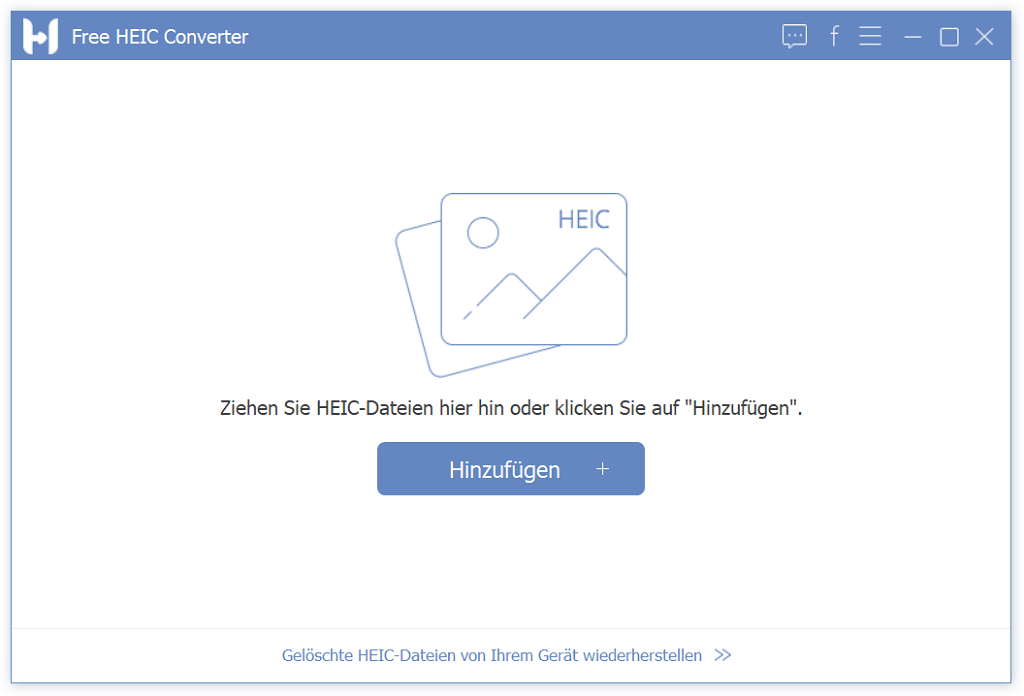
3.Danach können Sie der Name, Größe und Speicherort von diesem HEIC Bilder ansehen. Bevor Sie das Konvertieren starten, können Sie auch das Format einstellen. JPG/JPEG und PNG sind auch unterstützt. Darüber hinaus können Sie auch die Qualität von den konvertierten Bildern wählen. Normalerweise schlage ich vor, dass Sie 80% oder 70% auswählen, um den internen Speicher von dem PC zu sparen.
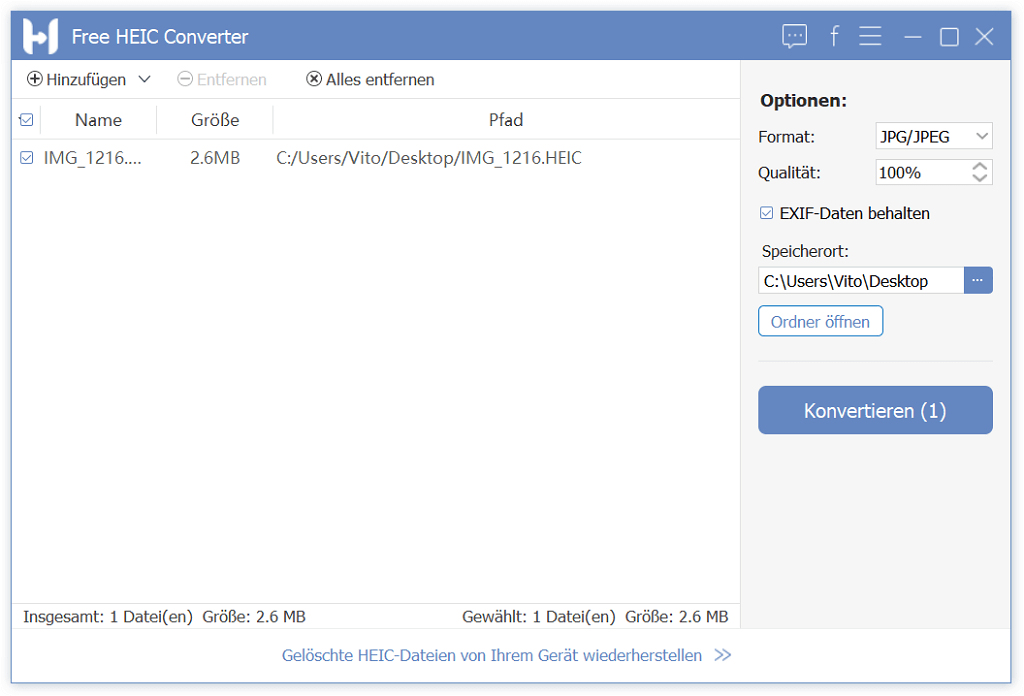
4.Nur tippen Sie auf „Konvertieren“. Wenn Sie „Konvertierung abgeschlossen“ sehen, ist die Umwandlung fertig. Dann können Sie das konvertierte Bilder öffnen, die Qualität und Größe zu checken.
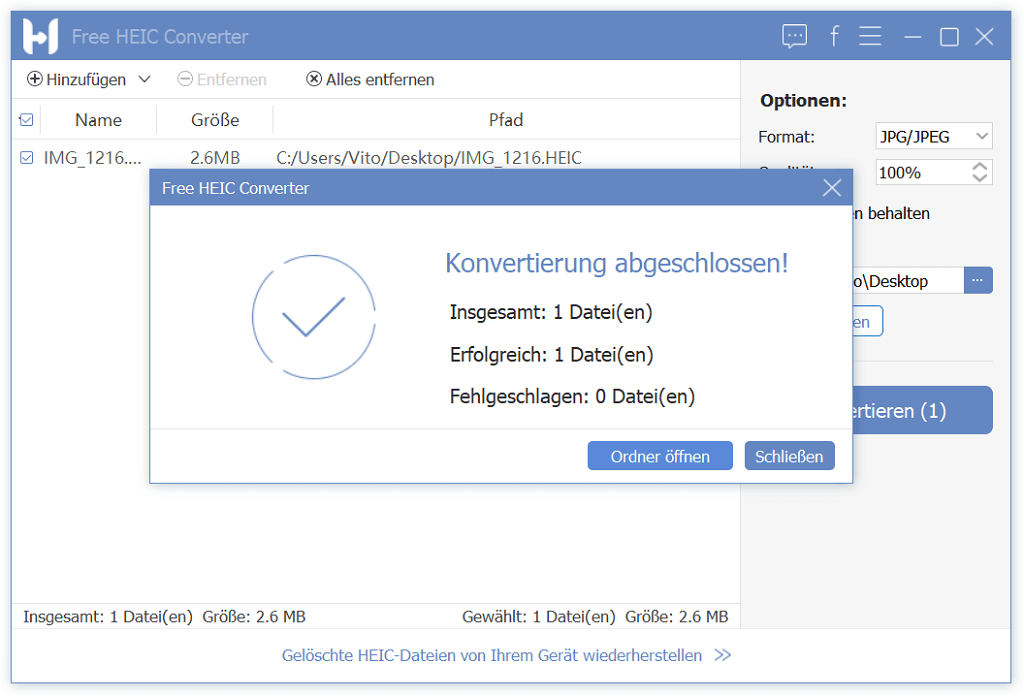
Heictojpg.com ist eine Webseite für die HEIC in JPG Konvertierung. Es gibt nur eine Funktion in der Webseite: Umwandlung. Wenn Sie keine andere Software herunterladen möchten und starke Netzwerkverbindung haben, können Sie auch diese Webseite ausprobieren.
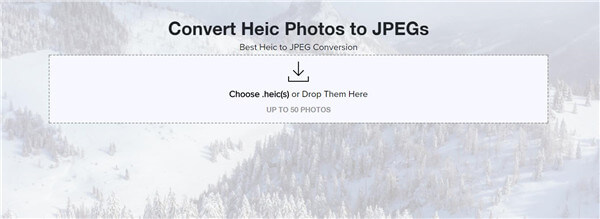
Danach wird das Bilder automatisch auf Heictojpg.com hochladen. Warten Sie noch einen Moment, wird das Prozess bald abgeschlossen. Wenn die Konvertierung abgeschlossen ist, tippen Sie auf „JPEG downloaden“, die umgewandelte Datei auf Ihrem PC herunterzuladen.
Hinweis: Online Konvertierung ist auch sehr günstig. Aber Sie brauchen eine bessere Netzwerkverbindung, um die Geschwindigkeit von dem hochladen und herunterladen zu garantieren. Darüber hinaus können Sie nur am mindesten 50 Fotos hochladen und konvertieren.
Tipp: Wie kann man von dem neuen Bildformat HEIF auf JPEG zurückschalten
Obwohl HEIC/HEIF Bilder kleiner als anderen JPG/JPEG Bilder, kann man nicht so einfach direkt die HEIC-Fotos öffnen und anzeigen. Vielleich wollen Sie noch die JPG Bilder zurückbekommen?
Wirklich können wir das Format der Bilder einstellen, bevor Sie Fotos aufnehmen.
1.Starten Sie „Einstellung“ an Ihrem iPhone. Dann gehen Sie zu „Kamera“. Klicken Sie auf „Formats“.
2.In diesem Fenster werden Sie zwei Optionen sehen: „High Efficiency“ und „Maximale Kompatibilität“. Unter „High Efficiency“ nehmen Sie Fotos und Videos im HEIC/HEVC auf, um die Dateigröße zu reduzieren. Und unter „Maximale Kompatibilität“ können Sie immer JPEG/H.264 verwenden, wenn Sie neue Bilder auf Ihrem iPhone speichern.
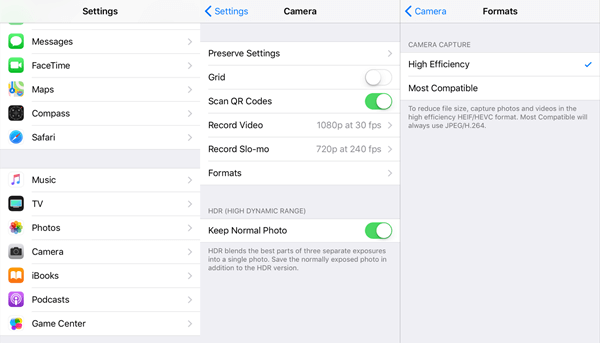
Hinweis: Wenn Sie nur iPhone oder iPad im alltäglichen Leben benutzen, sollen Sie noch die Funktion „High Efficiency“ aktivieren. Die Interne Speicherung von Ihrem Gerät ist eingeschränkt. Daher sollen Sie auch den Speicher für andere Daten sparen.
OK! Das ist alles! Ich glaube, dass Sie jetzt die HEIC-Dateien öffnen können! Wenn Sie noch bessere Methode wissen, können Sie mit uns per Email, Facebook, Twitter teilen! Oder schreiben Sie an dem Kommentar!
- Hot Artikel
- 5 Wege: Gelöschte Dateien wiederherstellen auf Windows 10/8/7
- Top 6 kostenlose Bildschirm-Recorder ohne Wasserzeichen
- Android: USB-Debugging aktivieren trotz Display Defekt und Daten retten
- Wie man ein Amazon Prime Video auf den PC und Mac herunterlädt und rippt
- [Kostenlos] Das beste USB-Stick-Reparieren-Tool















